HEIC es un contenedor patentado para dispositivos Apple, y se usa más comúnmente en dispositivos Apple para contener una imagen comprimida. Con su potencia avanzada de compresión, lo más probable es que los usuarios utilicen esto más que JPG o PNG, ya que puede ahorrar espacio. Sin embargo, otros dispositivos, como Windows, se mostraron reacios a activar el soporte de forma nativa para HEIC, ya que es propietario. En ese caso, los usuarios de Windows tienen problemas para ver las fotos en formato HEIC, ya que no es compatible de forma predeterminada. En este momento, hay diferentes soluciones en cómo arreglar la foto HEIC compatibilidad, y puede aprender cómo hacerlo leyendo las soluciones agregadas.
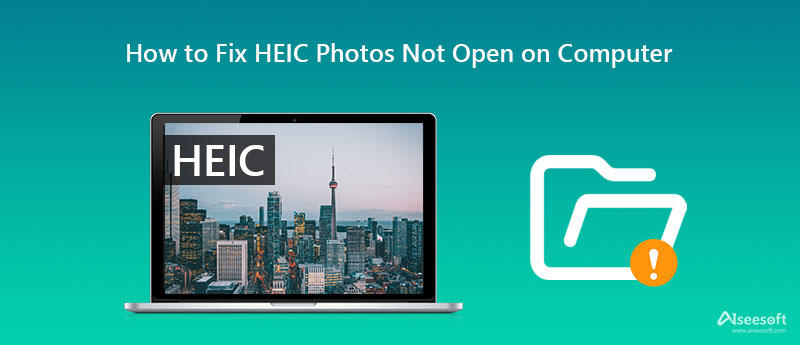
Hasta ahora, HEIC no es ampliamente compatible con otros sistemas operativos que no sean dispositivos Apple, por lo que puede convertir el HEIC a un formato compatible, como JPEG y PNG, con el Aiseesoft HEIC Converter. Es una solución profesional y conveniente para convertir el archivo HEIC al formato más compatible, como JPEG y PNG. A pesar de tener competidores en el mercado, este conversor destaca por su rapidez a la hora de convertir múltiples archivos HEIC en una salida seleccionada.
Además, este convertidor tiene una interfaz bien construida que podría permitir a sus usuarios disfrutar de la conversión sin problemas. Se considera una solución fácil para HEIC, ¿no cree? En ese caso, lea las siguientes instrucciones detalladas y realícelas para resolver el problema de compatibilidad de HEIC al instante.
Pasos sobre cómo usar Aiseesoft HEIC Converter:
100% Seguro. Sin anuncios.
100% Seguro. Sin anuncios.
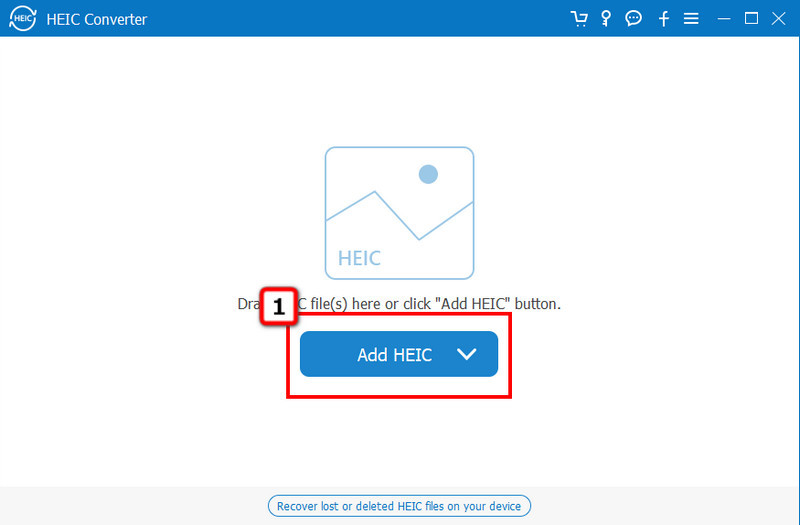
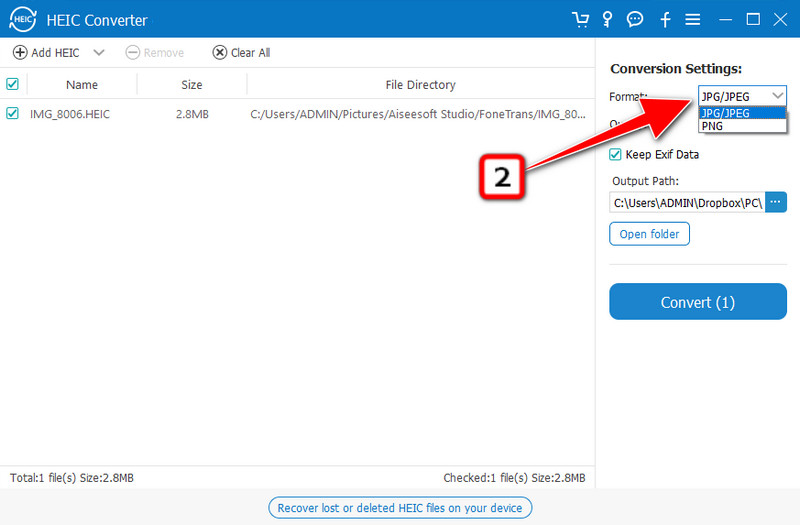
Opcional. Dado que HEIC puede contener metadatos, también puede mantener los metadatos en su versión convertida activando el Mantener datos EXIF.
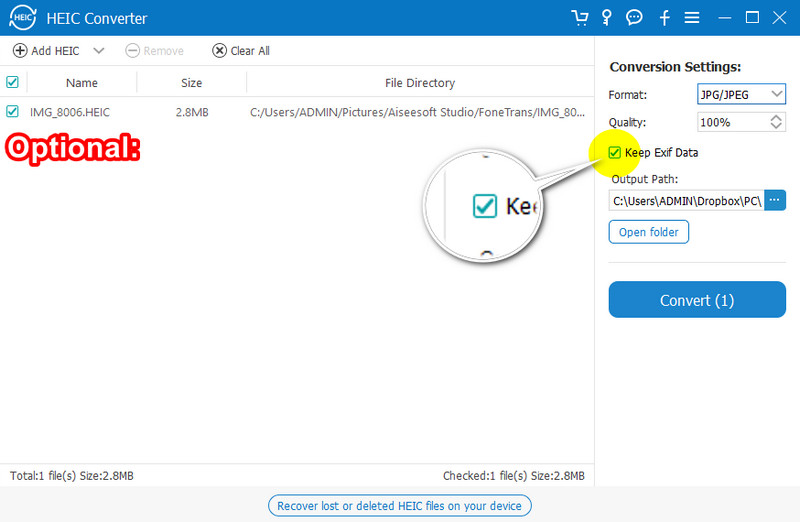
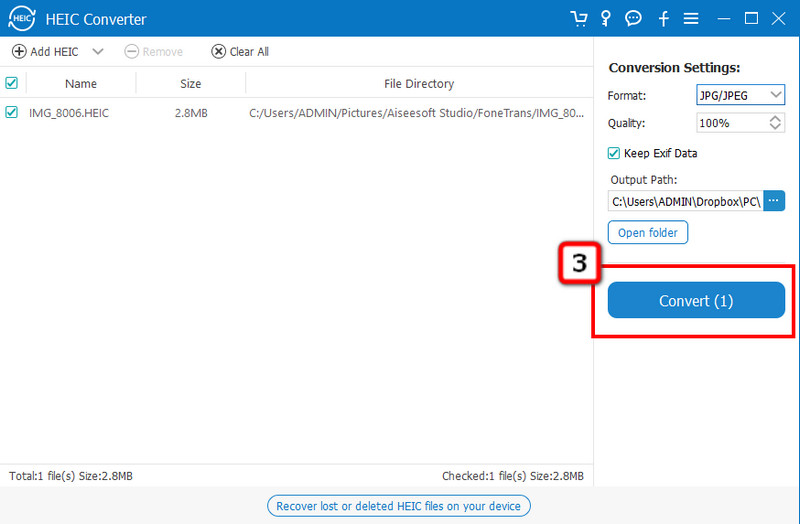
Fotos de Microsoft es un visor de imágenes predeterminado en Windows que necesita una extensión de imagen HEIF adicional para ver el HEIC. Tiene una interfaz simple para que todos puedan ver fácilmente sus archivos HEIC en su Windows. No es necesario descargarla para usar esta aplicación, ya que está preinstalada en diferentes computadoras con Windows. Sin embargo, este es el único software que necesita una aplicación de terceros para abrir el archivo HEIC de forma nativa. Entonces, si desea saber cómo reparar HEIC, puede seguir los pasos indicados.
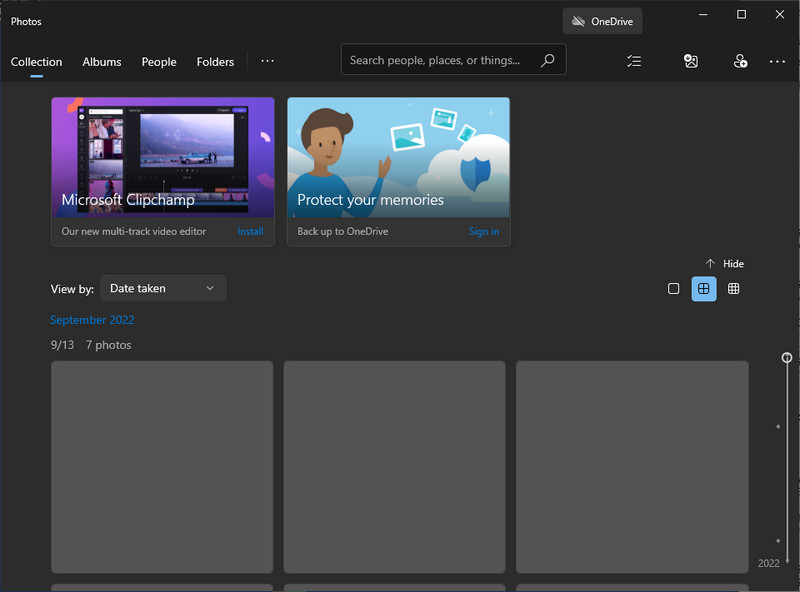
Pasos sobre cómo usar las fotos de Microsoft:
XnView permite a sus usuarios de Windows ver el archivo HEIC dándoles un software de complemento simplificado. Aquí, puede obtener instantáneamente una vista previa rápida de un solo HEIC o verlos como un lote en una presentación de diapositivas con efectos. Además de obtener una vista previa de un archivo HEIC, también puede administrar y cambiar el tamaño de las fotos según sus preferencias y ver los metadatos EXIF, IPTC y XMP de la imagen. A pesar de ser un visor HEIC confiable, su GUI necesita una actualización para que se vea mejor y más organizado. Sin embargo, estos son los pasos sobre cómo arreglar la compatibilidad con HEIC para que pueda verlo fácilmente en Windows.
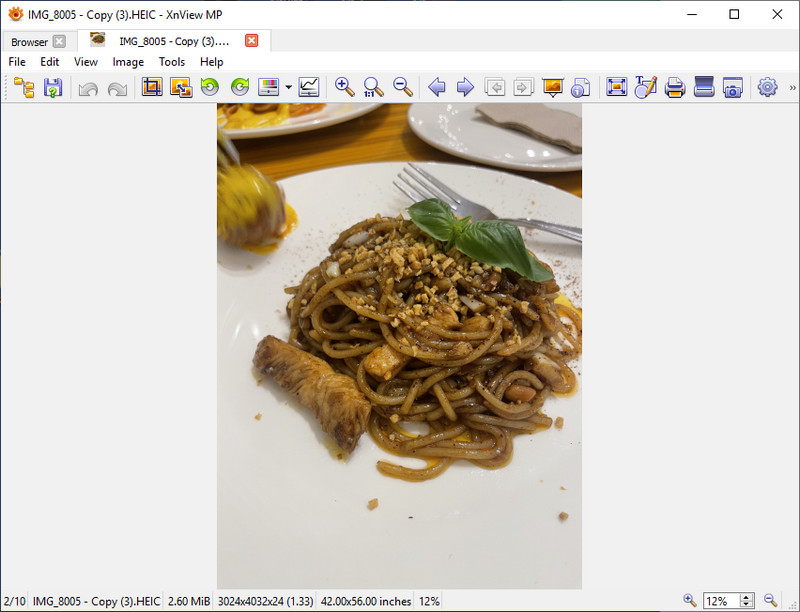
Pasos sobre cómo usar XnView:
Visor de fotos de Apowersoft es un visor de imágenes dedicado para obtener una vista previa de las imágenes que no se pueden abrir de forma predeterminada. Es una aplicación gratuita para descargar en Windows, y su construcción general es intuitiva, lo que hace que esta aplicación sea más fácil de usar. Además, esta aplicación puede ver instantáneamente JPG, PNG y BMP sin necesidad de descargar códecs adicionales para cargar la imagen. Debido a su amplia gama de formatos compatibles poco comunes, se convirtió en la primera opción para muchos, pero hay ocasiones en las que falla al cargar el archivo HEIC. A pesar de tener inconvenientes, sigue siendo funcional y puede usarlo siguiendo los pasos a continuación.
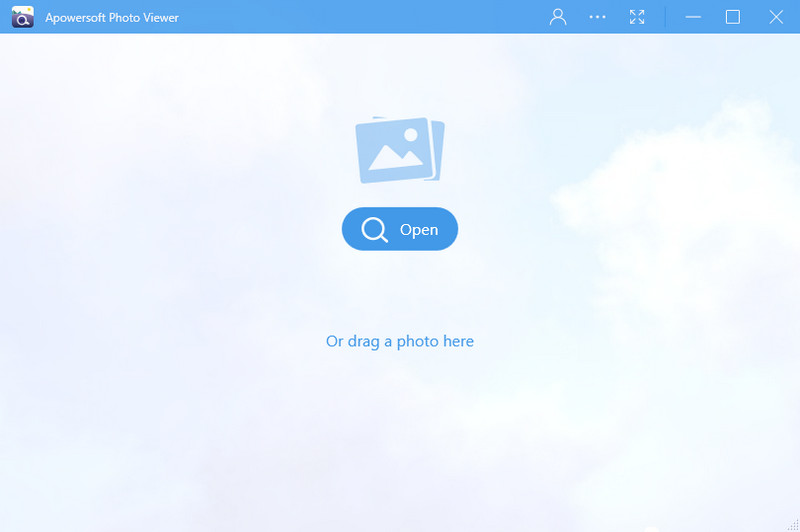
Pasos sobre cómo usar el visor de fotos de Apowersoft:
¿Qué es el formato HEIC?
Formato HEIC, llamado contenedor de imágenes de alta eficiencia, utiliza la misma codificación que HEVC que puede contener datos de imágenes en un tamaño de archivo más pequeño que otro formato alternativo. Debido a su eficacia para reducir el tamaño del archivo y conservar los datos de color de alta calidad, Apple Inc. adopta este nuevo formato y lo establece como predeterminado en iOS 11, macOS X 10.13 o superior.
¿Puedo convertir HEIC a PDF?
Sí, es posible convertir HEIC a PDF con la ayuda de un convertidor de imágenes dedicado. Sin embargo, solo unos pocos convertidores admiten convertir el archivo HEIC en PDF. Si desea convertir el HEIC en un archivo PDF, necesitará un convertidor a mano, ya sea en línea o fuera de línea.
Después de convertir HEIC a JPG, ¿el archivo se vuelve más grande?
Dado que JPG todavía usa la antigua compresión con pérdida, el tamaño del archivo aumentará después de convertir el HEIC en JPEG o JPG. Sin embargo, la calidad intacta en HEIC se conservará en JPEG, ya que este formato es el mejor para la fotografía digital. Hay diferentes formas de convertir HEIC a JPEG; sin embargo, seleccionar la herramienta adecuada es un desafío para muchos.
Conclusión
De hecho, aprender cómo arreglar HEIC es fácil, y hay dos formas de hacerlo que se presentan en este artículo: mediante la conversión o el uso de un visor HEIC. Con todo eso, puede abrir HEIC audazmente sin problemas en su computadora, aunque el sistema operativo no sea Mac.
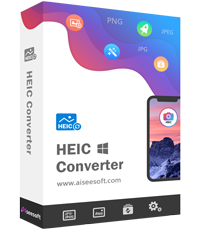
Aiseesoft HEIC Converter es el software profesional para convertir fotos de iPhone/iPad/iPod de HEIC a JPG/PNG en Windows/Mac sin comprimir la calidad de la imagen.
100% Seguro. Sin anuncios.
100% Seguro. Sin anuncios.